
Ανίχνευση ανεπιθύμητων ανιχνευτών
Η Apple σχεδίασε τα AirTags και το δίκτυο Εύρεσης για να βοηθά τους χρήστες να παρακολουθούν αντικείμενα και, ταυτόχρονα, να αποθαρρύνει την ανεπιθύμητη ανίχνευση. Για μεγαλύτερη διασφάλιση ότι καμία συσκευή δεν θα ανιχνεύει χρήστες χωρίς αυτοί να το γνωρίζουν, η Apple και η Google δημιούργησαν ένα βιομηχανικό πρότυπο. Με αυτό, οι χρήστες (iPhone, iPad και Android) μπορούν να λάβουν γνωστοποίηση αν ανιχνευτεί παρακολούθηση της δραστηριότητάς τους.
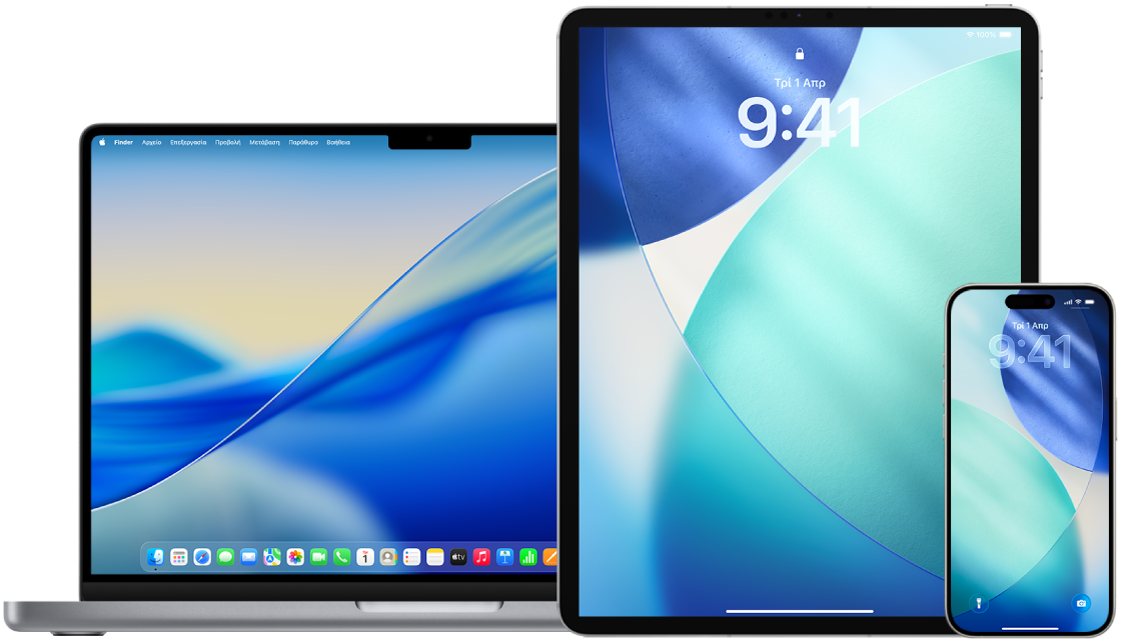
Αν πιστεύετε ότι διακυβεύεται η ασφάλειά σας, επικοινωνήστε με τις τοπικές αρχές επιβολής του νόμου. Αν το αντικείμενο είναι προϊόν της Apple, οι αρχές επιβολής του νόμου μπορούν να συνεργαστούν με την Apple για να ζητήσουν πληροφορίες σχετικά με το αντικείμενο. Ανατρέξετε στις Οδηγίες νομικών διαδικασιών εντός των Ηνωμένων Πολιτειών και εκτός των Ηνωμένων Πολιτειών. Ίσως χρειαστεί να παράσχετε το AirTag, τα AirPods, το αξεσουάρ δικτύου Εύρεσης και τον σειριακό αριθμό της συσκευής.
Μάθετε πώς: Για προβολή μιας εργασίας παρακάτω, επιλέξτε το κουμπί συν ![]() δίπλα στον τίτλο της.
δίπλα στον τίτλο της.
Γνωστοποιήσεις ανεπιθύμητης ανίχνευσης
Διαθεσιμότητα του λογισμικού γνωστοποίησης για ανεπιθύμητη ανίχνευση:
Οι γνωστοποιήσεις ανεπιθύμητης ανίχνευσης για AirTags και άλλα αξεσουάρ Εύρεσης διατίθενται σε iPhone ή iPad με iOS 14.5 ή iPadOS 14.5 ή μεταγενέστερες εκδόσεις.
Οι γνωστοποιήσεις ανεπιθύμητης ανίχνευσης για άγνωστες συσκευές ανίχνευσης Bluetooth που είναι συμβατές με τις προδιαγραφές του βιομηχανικού προτύπου Εντοπισμού ανεπιθύμητων ανιχνευτών τοποθεσίας διατίθενται σε iPhone με iOS 17.5 ή μεταγενέστερη έκδοση.
Η Google παρέχει δυνατότητα εντοπισμού ανεπιθύμητης ανίχνευσης σε συσκευές με Android 6.0 ή μεταγενέστερη έκδοση. Οι χρήστες με προγενέστερα λειτουργικά συστήματα μπορούν να ενημερώσουν ή να χρησιμοποιήσουν την εφαρμογή «Εντοπισμός ανιχνευτών».
Ενεργοποίηση των Γνωστοποιήσεων ανεπιθύμητης ανίχνευσης
Για να λαμβάνετε γνωστοποιήσεις ανεπιθύμητης ανίχνευσης σε iPhone ή iPad με iOS 14.5, iPadOS 14.5 ή μεταγενέστερη έκδοση, φροντίστε να κάνετε τα εξής:
Μεταβείτε στις «Ρυθμίσεις» > «Απόρρητο και ασφάλεια» > «Υπηρεσίες τοποθεσίας» και ενεργοποιήστε τις «Υπηρεσίες τοποθεσίας».
Μεταβείτε στις «Ρυθμίσεις» > «Απόρρητο και ασφάλεια» > «Υπηρεσίες τοποθεσίας» > «Υπηρεσίες συστήματος» και ενεργοποιήστε την «Εύρεση iPhone».
Μεταβείτε στις «Ρυθμίσεις» > «Bluetooth» και ενεργοποιήστε το «Bluetooth».
Μεταβείτε στις «Ρυθμίσεις» > «Γνωστοποιήσεις», κάντε κύλιση προς τα κάτω μέχρι τις «Γνωστοποιήσεις ανίχνευσης» και μετά ενεργοποιήστε την επιλογή «Να επιτρέπονται οι γνωστοποιήσεις».
Απενεργοποιήστε τη Χρήση σε πτήση. Αν η συσκευή σας βρίσκεται στη Χρήση σε πτήση, δεν θα λαμβάνετε γνωστοποιήσεις ανίχνευσης.
Αν λάβετε μια γνωστοποίηση ανεπιθύμητης ανίχνευσης
Ακολουθήστε τα παρακάτω βήματα για να εντοπίσετε το αντικείμενο:
Αγγίξτε τη γνωστοποίηση.
Αγγίξτε «Συνέχεια» και μετά αγγίξτε «Αναπαραγωγή ήχου» ή, αν είναι διαθέσιμη η επιλογή, αγγίξτε «Εύρεση κοντά» για να χρησιμοποιήσετε την Εύρεση ακριβείας που θα σας βοηθήσει να εντοπίσετε το άγνωστο αντικείμενο.
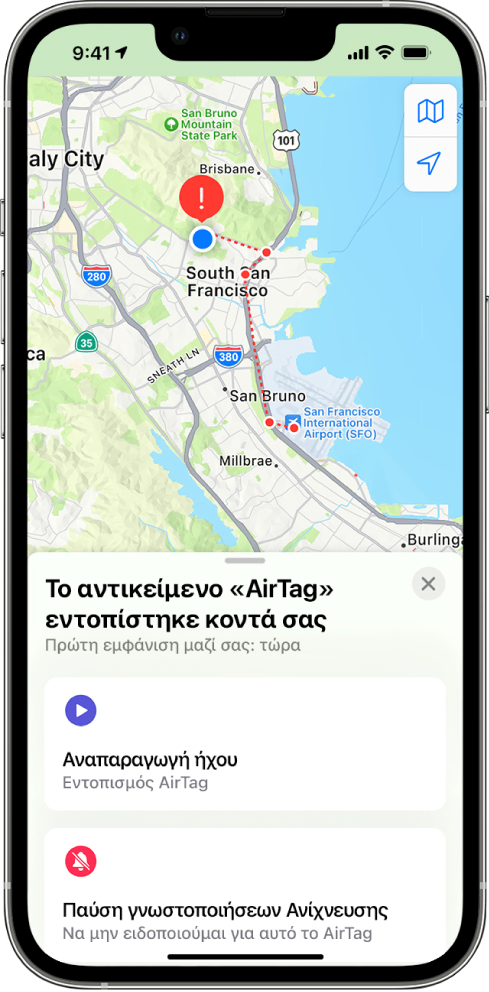
Αν η επιλογή αναπαραγωγής ήχου δεν είναι διαθέσιμη ή αν δεν μπορείτε να εντοπίσετε το αντικείμενο με την Εύρεση ακριβείας, το αντικείμενο ίσως να μη βρίσκεται πλέον κοντά σας. Αν πιστεύετε ότι το αντικείμενο βρίσκεται ακόμα μαζί σας, ελέγξτε τα πράγματά σας και προσπαθήστε να το εντοπίσετε. Ελέγξτε τις τσέπες σας ή οποιοδήποτε αντικείμενο που σας ανήκει και το οποίο θα μπορούσε να περιέχει τη συσκευή. Θα μπορούσε να βρίσκεται σε ένα αντικείμενο που δεν ελέγχετε συχνά, όπως μια τσέπη σακακιού, η εξωτερική τσέπη μιας τσάντας ή το όχημά σας. Αν δεν μπορείτε να βρείτε τη συσκευή και αισθάνεστε ότι διακυβεύεται η ασφάλειά σας, μεταβείτε σε μια ασφαλή δημόσια τοποθεσία και επικοινωνήστε με τις αρχές επιβολής του νόμου.
Αν λάβατε προηγουμένως μια γνωστοποίηση ανεπιθύμητης ανίχνευσης και θέλετε να δείτε πάλι τις πληροφορίες, κάντε ένα από τα παρακάτω:
Στο iPhone ή iPad σας: Ανοίξτε την εφαρμογή Εύρεση
 , μετά αγγίξτε «Αντικείμενα» και μετά αγγίξτε «Αντικείμενα που εντοπίστηκαν στην κατοχή σας».
, μετά αγγίξτε «Αντικείμενα» και μετά αγγίξτε «Αντικείμενα που εντοπίστηκαν στην κατοχή σας».Στο Mac σας: Ανοίξτε την εφαρμογή Εύρεση
 , κάντε κλικ στα «Αντικείμενα» και μετά κάντε κλικ στα «Αντικείμενα που εντοπίστηκαν στην κατοχή σας».
, κάντε κλικ στα «Αντικείμενα» και μετά κάντε κλικ στα «Αντικείμενα που εντοπίστηκαν στην κατοχή σας».
Αν βρείτε ένα AirTag, ένα αξεσουάρ Εύρεσης ή μια συμβατή συσκευή ανίχνευσης Bluetooth
Ακολουθήστε τα παρακάτω βήματα για να λάβετε πληροφορίες για τη συσκευή:
Κρατήστε το πάνω μέρος του iPhone κοντά στο αντικείμενο μέχρι να εμφανιστεί μια γνωστοποίηση.
Αγγίξτε τη γνωστοποίηση. Θα ανοίξει ένας ιστότοπος που παρέχει πληροφορίες σχετικά με το αντικείμενο, όπως:
Τον σειριακό αριθμό ή το αναγνωριστικό συσκευής
Τα τελευταία τέσσερα ψηφία του αριθμού τηλεφώνου ή μια περιπλεγμένη διεύθυνση email του ατόμου που έχει δηλώσει τη συσκευή. Αυτό μπορεί να σας βοηθήσει να αναγνωρίσετε τον κάτοχο, σε περίπτωση που σας είναι γνωστός.
Αν ο κάτοχος επισήμανε το αντικείμενο ως απολεσμένο, ίσως εμφανιστεί ένα μήνυμα με πληροφορίες σχετικά με τον τρόπο επικοινωνίας με τον κάτοχο.
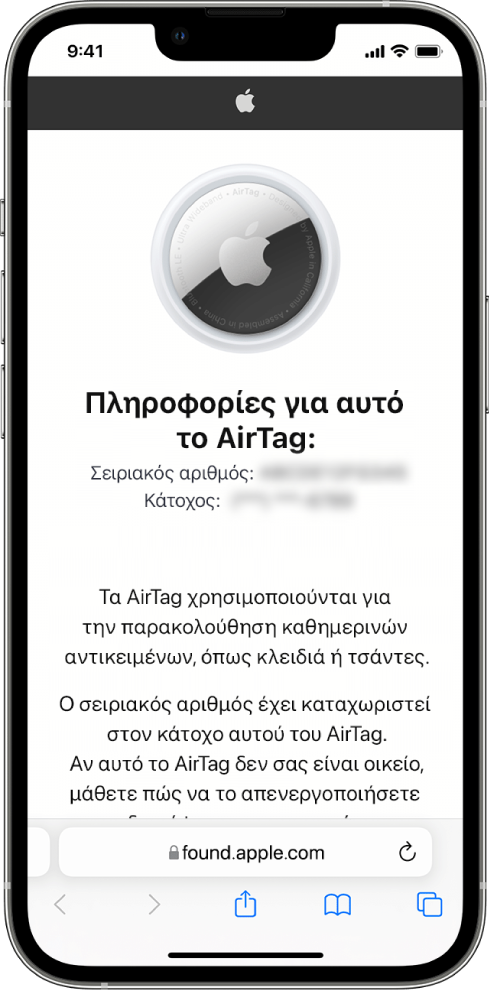
Αν ανησυχείτε ότι το αντικείμενο μπορεί να χρησιμοποιείται για την ανίχνευσή σας
![]() ΣΗΜΑΝΤΙΚΟ: Προτού κάνετε αλλαγές, εξετάστε τις πιθανές επιπτώσεις στην ασφάλεια και το απόρρητό σας. Αν πιστεύετε ότι διακυβεύεται η ασφάλειά σας, επικοινωνήστε με τις τοπικές αρχές επιβολής του νόμου. Αν το αντικείμενο είναι προϊόν της Apple, οι αρχές επιβολής του νόμου μπορούν να συνεργαστούν με την Apple για να ζητήσουν πληροφορίες σχετικά με το αντικείμενο. Ίσως χρειαστεί να παράσχετε το AirTag, τα AirPods, το αξεσουάρ δικτύου Εύρεσης και τον σειριακό αριθμό της συσκευής.
ΣΗΜΑΝΤΙΚΟ: Προτού κάνετε αλλαγές, εξετάστε τις πιθανές επιπτώσεις στην ασφάλεια και το απόρρητό σας. Αν πιστεύετε ότι διακυβεύεται η ασφάλειά σας, επικοινωνήστε με τις τοπικές αρχές επιβολής του νόμου. Αν το αντικείμενο είναι προϊόν της Apple, οι αρχές επιβολής του νόμου μπορούν να συνεργαστούν με την Apple για να ζητήσουν πληροφορίες σχετικά με το αντικείμενο. Ίσως χρειαστεί να παράσχετε το AirTag, τα AirPods, το αξεσουάρ δικτύου Εύρεσης και τον σειριακό αριθμό της συσκευής.
Τραβήξτε ένα στιγμιότυπο οθόνης του αντικείμενου και των πληροφοριών κατόχου για το αρχείο σας.
Απενεργοποιήστε τη συσκευή και διακόψτε την κοινοποίηση της τοποθεσίας της αγγίζοντας τις «Οδηγίες απενεργοποίησης» και ακολουθώντας τα βήματα που εμφανίζονται στην οθόνη.
Αν πιστεύετε ότι διακυβεύεται η ασφάλειά σας, επικοινωνήστε με τις τοπικές αρχές επιβολής του νόμου. Αν το αντικείμενο είναι προϊόν της Apple, οι αρχές επιβολής του νόμου μπορούν να συνεργαστούν με την Apple για να ζητήσουν πληροφορίες σχετικά με το αντικείμενο. Ίσως χρειαστεί να παράσχετε το AirTag, τα AirPods, το αξεσουάρ δικτύου Εύρεσης και τον σειριακό αριθμό της συσκευής.
Ανατρέξετε στις Οδηγίες νομικών διαδικασιών εντός των Ηνωμένων Πολιτειών και εκτός των Ηνωμένων Πολιτειών.
Αφού απενεργοποιηθεί το αντικείμενο, ο κάτοχος δεν μπορεί πλέον να λαμβάνει ενημερώσεις για την τρέχουσα τοποθεσία του. Επίσης, δεν θα λαμβάνετε ούτε εσείς πλέον γνωστοποιήσεις ανεπιθύμητης ανίχνευσης για αυτό το αντικείμενο.
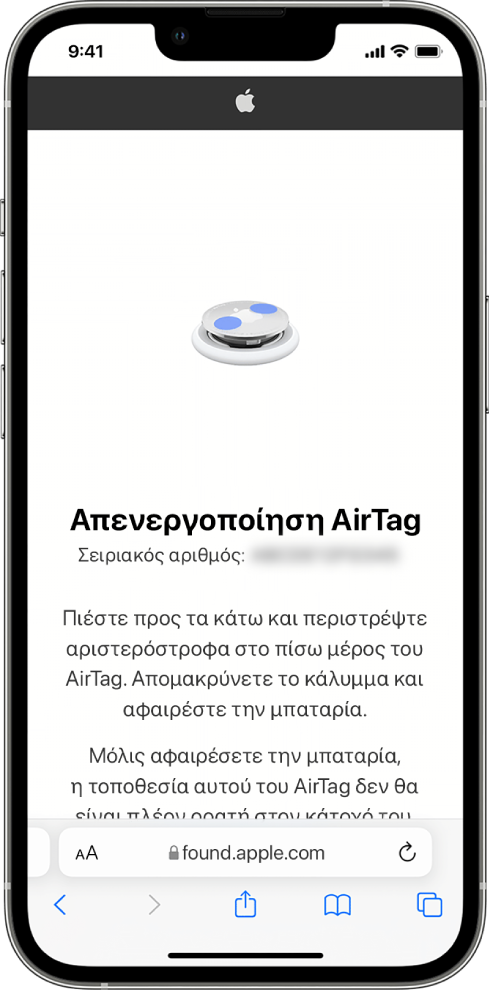
Έλεγχος για AirTags ή αξεσουάρ Εύρεσης μέσω συσκευής Android
Επισκεφθείτε τη σελίδα υποστήριξης Εύρεσης άγνωστων ανιχνευτών για περισσότερες πληροφορίες σχετικά με τον τρόπο ελέγχου για ανεπιθύμητη ανίχνευση σε συσκευές Android.
Αν ακούσετε ένα AirTag να αναπαραγάγει έναν ήχο
Όταν μετακινηθεί ένα AirTag που έχει απομακρυνθεί για ένα χρονικό διάστημα από τον κάτοχό του, θα αναπαραγάγει έναν ήχο για να ειδοποιήσει τα άτομα που βρίσκονται κοντά σε αυτό. Αν βρείτε ένα AirTag αφού το ακούσετε να αναπαράγει έναν ήχο, μπορείτε να χρησιμοποιήσετε οποιαδήποτε συσκευή που διαθέτει τεχνολογία Επικοινωνίας Κοντινού Πεδίου (NFC), όπως ένα τηλέφωνο iPhone ή Android, για να δείτε αν ο ιδιοκτήτης του το έχει σημάνει ως απολεσμένο και να βοηθήσετε στην επιστροφή του.
![]() ΣΗΜΑΝΤΙΚΟ: Αν πιστεύετε ότι διακυβεύεται η ασφάλειά σας, μπορείτε να επικοινωνήσετε με τις τοπικές αρχές επιβολής του νόμου που μπορούν να συνεργαστούν με την Apple. Ίσως χρειαστεί να δώσετε το AirTag ή τον σειριακό αριθμό του.
ΣΗΜΑΝΤΙΚΟ: Αν πιστεύετε ότι διακυβεύεται η ασφάλειά σας, μπορείτε να επικοινωνήσετε με τις τοπικές αρχές επιβολής του νόμου που μπορούν να συνεργαστούν με την Apple. Ίσως χρειαστεί να δώσετε το AirTag ή τον σειριακό αριθμό του.
Συνδεδεμένες συσκευές με άλλον λογαριασμό Apple
Αν προσπαθήσετε να διαμορφώσετε AirPods, AirTag ή άλλο αξεσουάρ δικτύου Εύρεσης, και εμφανιστεί ένα μήνυμα ότι έχει ζευγοποιηθεί με άλλον λογαριασμό Apple, η συσκευή ή το αντικείμενο πρέπει πρώτα να αφαιρεθεί από τον συγκεκριμένο λογαριασμό Apple. Για να μάθετε περισσότερα σχετικά με την αφαίρεση ή την αποζευγοποίηση του αντικειμένου ή της συσκευής σας, ή για να το διαμορφώσετε με διαφορετικό λογαριασμό Apple, ανατρέξτε στο άρθρο της Υποστήριξης Apple Αν ένα αντικείμενο ή μια συσκευή είναι συνδεδεμένη με άλλον λογαριασμό Apple.